Sony DSC-T300 Manuel d'utilisateur
Naviguer en ligne ou télécharger Manuel d'utilisateur pour Caméscopes Sony DSC-T300. Sony DSC-T300 Mode d'emploi Manuel d'utilisatio
- Page / 156
- Table des matières
- MARQUE LIVRES




- Guide pratique de 1
- Cyber-shot 1
- Adaptateur 2
- Memory Stick Duo 2
- Points noirs, blancs 2
- Table des matières 4
- Personnalisation des réglages 6
- Mise au 9
- Tremblement de l’appareil 10
- Flou du sujet 10
- Exposition 11
- Effets de l’éclairage 12
- Utilisation du flash 15
- Identification des pièces 16
- Indicateurs à l’écran 17
- Lors d’une lecture de films 20
- Boutons du panneau tactile 22
- [Réglage de l’affichage] 23
- [Affi. histogramme] 24
- [Luminosité LCD] 24
- Mémoire 25
- Opérations de base 27
- Prise de vue de films 28
- W/T Utilisation du zoom 29
- Utilisation du retardateur 29
- Plan rapproché 30
- 1 Touchez (Diaporama) 33
- Pour modifier le réglage 34
- Intervalle 36
- Effacement d’images 38
- Utilisation de l’écran HOME 39
- Paramètres HOME 40
- Paramètres du menu 42
- Menu de visualisation 43
- Modes Sélection scène 45
- (AF multi) 49
- (AF centre) 49
- (AF spot) 50
- (distance illimitée) 50
- (Multi) 52
- (Centre) 52
- (Seulement pour une image 52
- Vers – : Pour foncer l’image 54
- Vers +Vers – 54
- Menu de prise de vue 55
- (Lorsque effleuré) 56
- (Priorité enfant) 56
- (Priorité adulte) 56
- (Normal) 58
- (Rafale) 58
- BRK±0,3EV 58
- BRK±0,7EV 58
- BRK±1,0EV 58
- (Désact) 59
- (Avancé) 59
- A propos des scènes reconnues 60
- (DRO standard) 64
- (DRO plus) 64
- (Éclatant) 64
- (Sépia) 65
- (N&B) 65
- (Pr de vue) 65
- Bouton Mode Visualisation 66
- Préférées 69
- Voir page 33 71
- (Correction des yeux 72
- (Masquage flou) 72
- (Flou artistique) 72
- (Couleur partielle) 73
- (Objectif Fisheye) 73
- (Filtre croisé) 73
- (Flou radial) 74
- (Flou rétro) 74
- (Sourires) 74
- HDTV ( ) 75
- Blog / E-mail ( ) 75
- Pour supprimer une image 76
- (Cette img) 78
- Pour afficher la peinture 81
- 5 Touchez [OK] 83
- Gérer la mémoire 84
- Chg doss ENR 85
- Pour annuler la copie 86
- Pour annuler le formatage 87
- Formater 87
- Réglages 88
- Calibration 89
- Logement 89
- Mode démo sourire 90
- Connexion USB 91
- COMPONENT 91
- Sortie Vidéo 92
- FORMAT TV 92
- Illuminat. AF 93
- Quadrillage 93
- Zoom numérique 94
- 5M 7,0× environ 95
- 3M 8,9× environ 95
- VGA 28× environ 95
- 16:9(2M) 9,5× environ 95
- Orientat. Auto 96
- Aff apr capt 96
- Réglages horloge 97
- Language Setting 98
- Environnement matériel et 104
- Browser » 107
- « Picture Motion Browser » 108
- 1 Connectez l’appareil à un 109
- 2 Importez les images 109
- Visualisation d’images sur 110
- Pour supprimer la connexion 110
- Destinations de stockage des 111
- Motion Browser » 112
- 4 Double-cliquez sur [DCIM] 113
- 6 Cliquez sur le dossier 113
- Sous Windows 2000 114
- 1 Raccordez l’appareil à 115
- 3 Dans le menu [Traitement] 115
- « Music Transfer » 116
- 2 Raccordez l’appareil à 117
- 4 Visualisez les images sur 118
- Support technique 119
- Cyber-shot » 120
- Impression des images fixes 121
- 2 Touchez (Réglages) et 122
- 4 Touchez [PictBridge] 122
- 1 Connectez l’appareil à 122
- Étape 4 : Impression 123
- 2 Touchez [OK] 124
- Impression en magasin 125
- Sélection et marquage des 126
- 3 Touchez [OK] 127
- Dépannage 128
- Batterie et alimentation 129
- Visualisation d’images 134
- Effacement 135
- Ordinateurs 135
- «Memory Stick Duo» 137
- Mémoire interne 137
- Impression 137
- Panneau tactile 139
- Sources d’alimentation 145
- « Memory Stick Duo » 146
- Batterie 148
- Chargeur de batterie 149
- Cyber-shot Station 150
- Remarques sur la licence 155
- GPL/LGPL 155
Résumé du contenu
© 2008 Sony Corporation 3-288-698-23(1)FRAppareil photo numériqueGuide pratique de Cyber-shotDSC-T300Avant d’utiliser cet appareil, veuillez lire atte
10Techniques de base pour de meilleures imagesConseils pour que l’image ne soit pas floueL’appareil a bougé accidentellement lorsque vous avez pris l’
100Visualisation d’images sur un téléviseur2 Mettez le téléviseur sous tension et réglez l’entrée.• Consultez aussi le mode d’emploi fourni avec le té
101Visualisation d’images sur un téléviseurVisualisation d’images sur un téléviseurVous pouvez visualiser une image enregistrée dans l’appareil en rac
102Visualisation d’images sur un téléviseur3 Appuyez sur la touche (Lecture) pour mettre l’appareil sous tension.Les images prises avec l’appareil a
103Utilisation de votre ordinateurUtilisation de votre ordinateurUtilisation de votre ordinateur WindowsPour plus d’informations sur l’utilisation d’u
104Utilisation de votre ordinateur WindowsL’environnement suivant est recommandé pour l’ordinateur connecté à l’appareil.Environnement recommandé pour
105Utilisation de votre ordinateurInstallation du logiciel (fourni)Vous pouvez installer le logiciel (fourni) en procédant comme suit.• Connectez-vous
106Installation du logiciel (fourni)Après avoir installé les logiciels, les icônes de raccourci pour « Picture Motion Browser », « Manuel de PMB », «
107Utilisation de votre ordinateur« Picture Motion Browser » (fourni)Vous pouvez utiliser encore davantage des images fixes et films de l’appareil en
108Copie d’images sur votre ordinateur à l’aide de « Picture Motion Browser »1 Insérez un « Memory Stick Duo » contenant des images dans l’appareil.•
109Utilisation de votre ordinateurCopie d’images sur votre ordinateur à l’aide de « Picture Motion Browser »1 Connectez l’appareil à un ordinateur com
11Techniques de base pour de meilleures imagesVous pouvez créer des images variées en réglant l’exposition et la sensibilité ISO. L’exposition est la
110Copie d’images sur votre ordinateur à l’aide de « Picture Motion Browser »Lorsque l’importation est terminée, « Picture Motion Browser » se lance.
111Utilisation de votre ordinateurCopie d’images sur votre ordinateur à l’aide de « Picture Motion Browser »Les fichiers d’image enregistrés avec l’ap
112Copie d’images sur un ordinateur sans « Picture Motion Browser »Vous pouvez copier des images sur votre ordinateur sans utiliser « Picture Motion B
113Utilisation de votre ordinateurCopie d’images sur un ordinateur sans « Picture Motion Browser »3 Cliquez sur [Open folder to view files] (Ouvrir do
114Copie d’images sur un ordinateur sans « Picture Motion Browser »• Si une image portant le même nom de fichier existe déjà dans le dossier de destin
115Utilisation de votre ordinateurVisualisation, avec l’appareil, de fichiers d’image stockés sur un ordinateur en les copiant sur un « Memory Stick D
116Utilisation de « Music Transfer » (fourni)Vous pouvez remplacer les fichiers de musique qui sont pré-programmés en usine par les fichiers de musiqu
117Utilisation de votre ordinateurUtilisation de votre ordinateur MacintoshVous pouvez copier les images sur votre ordinateur Macintosh.• « Picture Mo
118Utilisation de votre ordinateur Macintosh3 Copiez les fichiers d’image sur l’ordinateur Macintosh.1Double-cliquez sur l’icône nouvellement reconnue
119Utilisation de votre ordinateurUtilisation de votre ordinateur MacintoshSupport techniqueDes informations supplémentaires sur ce produit et les rép
12Techniques de base pour de meilleures imagesRéglage de la sensibilité ISO (Indice de lumination recommandé)La sensibilité ISO est une mesure de vite
120Visualisation du guide « Utilisation avancée de Cyber-shot »Lorsque vous installez le « Guide pratique de Cyber-shot », le guide « Utilisation avan
121Impression des images fixesImpression des images fixesComment imprimer des images fixesLorsque vous imprimez des images prises en mode [16:9], il e
122Impression directe des images à l’aide d’une imprimante compatible PictBridgeMême si vous ne disposez pas d’un ordinateur, vous pouvez imprimer des
123Impression des images fixesImpression directe des images à l’aide d’une imprimante compatible PictBridge2 Mettez l’imprimante sous tension, puis ap
124Impression directe des images à l’aide d’une imprimante compatible PictBridge[M en P]Permet de sélectionner le nombre d’images que vous désirez imp
125Impression des images fixesImpression en magasinVous pouvez porter un « Memory Stick Duo » contenant des images prises avec l’appareil dans un maga
126Impression en magasin1 Touchez [MENU] pendant l’affichage des images en mode d’image unique ou en mode planche index.2 Touchez [DPOF] et touchez
127Impression des images fixesImpression en magasin3 Touchez [OK].Pour annuler la sélectionPour annuler, touchez [Sortie] ou [BACK] à l’étape 3.
128DépannageDépannageEn cas de problème avec l’appareil, essayez les solutions suivantes.Notez que lorsque vous envoyez l’appareil pour le faire répar
129DépannageDépannageImpossible d’insérer la batterie.• Insérez correctement la batterie pour pousser le levier d’éjection de batterie.Impossible de m
13Techniques de base pour de meilleures imagesUne image numérique est constituée par une multitude de petits points appelés pixels.Si l’image contient
130DépannageImpossible d’enregistrer des images.• Vérifiez l’espace disponible de la mémoire interne ou du « Memory Stick Duo ». S’il est plein, effec
131DépannageDépannageL’image n’est pas nette.• Le sujet est trop proche. Assurez-vous de positionner l’objectif à une distance supérieure à la distanc
132DépannageLa fonction de prise de vue rapprochée (Macro/Plan rapproché activé) est inopérante.• Le mode (Paysage), le mode (Crépuscule) ou le mo
133DépannageDépannageLes couleurs d’image ne sont pas correctes.• Placez [Mode couleur] sur [Normal] (page 64).Des raies verticales apparaissent lorsq
134DépannageImpossible de lire des images.• Appuyez sur la touche (Lecture) (page 31).• Le nom de dossier/fichier a été changé sur l’ordinateur (pag
135DépannageDépannageL’image n’apparaît pas sur le téléviseur.• Vérifiez [Sortie Vidéo] pour déterminer si le signal de sortie vidéo de l’appareil est
136DépannageImpossible de copier des images.• Raccordez correctement l’appareil à l’ordinateur par une connexion USB (page 108).• Suivez la procédure
137DépannageDépannageImpossible d’insérer un « Memory Stick Duo ».• Insérez-le dans le bon sens.Vous avez formaté un « Memory Stick Duo » par erreur.•
138DépannageImpossible d’imprimer des images avec la date.• Vous pouvez imprimer des images avec la date à l’aide de « Picture Motion Browser » (page
139DépannageDépannageImpossible d’horodater ou d’imprimer des images en mode planche index.• L’imprimante n’offre pas ces fonctions. Renseignez-vous a
14Techniques de base pour de meilleures imagesLes réglages par défaut sont repérés par .*1)Les images sont enregistrées avec le même rapport de forma
140DépannageImpossible de réinitialiser le numéro de fichier.• Si vous changez de support d’enregistrement, il n’est pas possible de réinitialiser les
141DépannageIndicateurs d’avertissement et messagesSi un code commençant par une lettre de l’alphabet apparaît, la fonction d’autodiagnostic de l’appa
142Indicateurs d’avertissement et messagesAccès à Memory Stick imposAccès refusé• Vous utilisez un « Memory Stick Duo » avec contrôle d’accès.Erreur d
143DépannageIndicateurs d’avertissement et messagesOpération invalide• Vous avez touché le panneau lors de l’utilisation du mode Zoom numérique ou Pla
144Indicateurs d’avertissement et messages• La transmission des données vers l’imprimante n’est peut-être pas encore terminée. Ne déconnectez pas le c
145DiversDiversUtilisation de l’appareil à l’étranger – Sources d’alimentationVous pouvez utiliser l’appareil, le chargeur de batterie (fourni) et l’a
146« Memory Stick Duo »Un « Memory Stick Duo » est un support d’enregistrement à circuit intégré portable et compact. Les types de « Memory Stick Duo
147Divers« Memory Stick Duo »Remarques sur l’utilisation d’un adaptateur Memory Stick Duo (non fourni)• Pour utiliser un « Memory Stick Duo » avec un
148BatterieCharge de la batterieNous vous recommandons de recharger la batterie à une température ambiante comprise entre 10 °C et 30 °C (50 °F et 86
149DiversChargeur de batterieChargeur de batterie• Seules des batteries de type D, type T, type R et type E (et aucune autre) peuvent être chargées da
15Techniques de base pour de meilleures imagesIl se peut que les yeux du sujet soient rouges ou que des points blancs circulaires flous apparaissent l
150Cyber-shot StationCyber-shot StationLa Cyber-shot Station CSS-HD2 (non fournie) est compatible avec l’appareil.L’utilisation de la Cyber-shot Stati
151DiversCyber-shot StationCommande de la Cyber-shot Station avec la télécommandeLorsque la télécommande fournie avec la CSS-HD2 est utilisée avec cet
152IndexIndexAAF centre...49AF multi ...49AF spot ...50Aff apr ca
153IndexIndexJJPG...111LLanguage Setting ...98Liste de dates ...68Logement ...
154IndexRéglages ...40, 88Réglages de prise de vue 1 ...93Réglages de prise de vue 2 ...96Réglages du volume...31, 3
155Remarques sur la licenceLes logiciels « C Library », « Expat » et « zlib » sont fournis dans l’appareil. Nous fournissons ces logiciels sur la base
Des informations complémentaires sur ce produit et des réponses à des questions fréquemment posées sont disponibles sur notre site Web d’assistance cl
16Identification des piècesPour les informations sur l’utilisation, reportez-vous aux pages indiquées entre parenthèses.A Levier de zoom (W/T) (29)B D
17Indicateurs à l’écranTouchez [DISP] sur l’écran en bas à droite pour passer à l’écran de sélection d’affichage (page 23).Pour les informations sur l
18Indicateurs à l’écranCDAvertissement de vibrations• Indique que des vibrations peuvent empêcher d’obtenir des images nettes du fait d’un éclairage i
19Indicateurs à l’écran Mode flash (30)• Affiché lorsque [Réglage de l’affichage] est réglé sur [Img seule].VeilleENRMise en attente d’un film/Enre
2Remarques sur l’utilisation de l’appareilRemarques sur les types de « Memory Stick » qu’il est possible d’utiliser (non fourni)« Memory Stick Duo » :
20Indicateurs à l’écranLors d’une lecture d’images fixesLors d’une lecture de filmsABAffichage IndicationCharge restante de la batterieFaible charge d
21Indicateurs à l’écranC Changement de dossier (80)• N’apparaît pas lors de l’utilisation de la mémoire interne.VOL. Volume (80)C:32:00 Affichage
22Utilisation des boutons du panneau tactileCet écran LCD affiche aussi les boutons pour commander l’appareil (panneau tactile).1 Mettez l’appareil so
23Changement de l’affichage sur écranTouchez [DISP] sur l’écran pour passer à l’écran de sélection d’affichage.• Les réglages autres que [Luminosité L
24Changement de l’affichage sur écran[Affi. histogramme]Permet de sélectionner l’affichage ou non de l’histogramme sur l’écran.Un histogramme est un g
25Utilisation de la mémoire interneCet appareil est doté d’une mémoire interne d’environ 15 Mo. Cette mémoire n’est pas amovible. Vous pouvez enregist
26Opérations de basePrises d’images (Mode de réglage automatique)La procédure de prise d’images à l’aide des fonctions de base est indiquée ci-dessous
27Opérations de basePrises d’images (Mode de réglage automatique)3 Prenez la vue en appuyant sur le déclencheur.1Appuyez sur le déclencheur et mainten
28Prises d’images (Mode de réglage automatique)Prise de vue de filmsTouchez le bouton de réglage du mode de prise de vue, puis touchez (Mode Film) (
29Opérations de basePrises d’images (Mode de réglage automatique)W/T Utilisation du zoomFaites glisser le levier de zoom (W/T) vers le côté T pour zoo
3Remarques sur l’utilisation de l’appareilImages utilisées dans ce Guide pratiqueLes images utilisées comme exemples dans ce Guide pratique sont des i
30Prises d’images (Mode de réglage automatique) Flash (Sélection d’un mode de flash pour des images fixes)Touchez le bouton de réglage du mode de flas
31Opérations de baseVisualisation d’images1 Appuyez sur la touche (Lecture).• Si vous appuyez sur (Lecture) alors que l’appareil est hors tension,
32Visualisation d’images Pour visualiser une image agrandie (Zoom de lecture)Touchez une image fixe qui est affichée pour agrandir la zone corresponda
33Opérations de baseVisualisation d’images fixes sous forme de diaporamaLes images sont lues automatiquement et successivement accompagnées d’effets e
34Visualisation d’images fixes sous forme de diaporamaPour modifier le réglageTouchez le paramètre que vous souhaitez modifier sur l’écran de réglages
35Opérations de baseVisualisation d’images fixes sous forme de diaporamaEffetsSimpleUn diaporama simple où les images fixes changent à un intervalle p
36Visualisation d’images fixes sous forme de diaporamaMusiqueLa musique pré-programmée est différente selon l’effet sélectionné.La musique de fond et
37Opérations de baseVisualisation d’images fixes sous forme de diaporamaz Pour ajouter/remplacer des fichiers de musiqueVous pouvez transférer un fich
38Effacement d’images1 Appuyez sur la touche (Lecture).2 Affichez l’image que vous désirez supprimer, puis touchez (Supprimer).3 Touchez [OK].Pour
39Opérations de baseDécouverte des différentes fonctions – HOME/MenuL’écran HOME est l’écran d’accès à toutes les fonctions de l’appareil et il est po
4Table des matièresRemarques sur l’utilisation de l’appareil ... 2Techniques de base pour de meilleure
40Découverte des différentes fonctions – HOME/MenuTouchez [HOME] pour afficher les paramètres suivants.Seuls les paramètres de menu disponibles sont a
41Opérations de baseDécouverte des différentes fonctions – HOME/Menu1 Touchez [MENU] pour afficher le menu.• Différents paramètres sont visibles selon
42Paramètres du menuLes paramètres de menu disponibles diffèrent selon le réglage du mode (prise de vue/visualisation) et le mode de prise de vue.Seul
43Opérations de baseParamètres du menuMenu de visualisation (page 68) (Liste de dates) (Filtrer par visages) (Ajouter/retirer Préférés) (Mode Visual
44Utilisation des fonctions de prise de vueModification du mode de prise de vue Vous pouvez changer de mode de prise de vue.Modes de prise de vue : Qu
45Utilisation des fonctions de prise de vuePrise de vue d’images à l’aide de Sélection scèneModes Sélection scèneLes modes suivants sont préprogrammés
46Prise de vue d’images à l’aide de Sélection scèneFonctions que vous pouvez utiliser avec Sélection scèneL’appareil combine plusieurs fonctions pour
47Utilisation des fonctions de prise de vuePrise de vue d’images à l’aide de Sélection scènePrise de vue en mode Détection de sourireLorsque l’apparei
48Prise de vue d’images à l’aide de Sélection scènez Conseils pour une meilleure prise de vue de sourires1 Ne couvrez pas les yeux avec des mèches de
49Utilisation des fonctions de prise de vuePrise de vue d’images (mode Programme Auto)Les boutons pour la mise au point, le mode de mesure, ISO et EV
5Table des matièresMenu de prise de vue...55Taille Img : Sélection de la ta
50Prise de vue d’images (mode Programme Auto)• AF est le sigle d’Auto Focus (Mise au point automatique).• Indépendamment du mode réglé, touchez l’écra
51Utilisation des fonctions de prise de vuePrise de vue d’images (mode Programme Auto)z Si le sujet n’est pas netLorsque le sujet se trouve au bord du
52Prise de vue d’images (mode Programme Auto)Permet de sélectionner le mode définissant la partie du sujet sur laquelle sera effectuée la mesure pour
53Utilisation des fonctions de prise de vuePrise de vue d’images (mode Programme Auto)Permet de spécifier la sensibilité ISO.• Pour plus d’information
54Prise de vue d’images (mode Programme Auto)Pour régler manuellement l’exposition.• Pour plus d’informations sur l’exposition, voir page 11.• La vale
55Pour plus d’informations surl’utilisation 1 page 41Utilisation des fonctions de prise de vueMenu de prise de vueLes modes disponibles sont indiqués
56Menu de prise de vue Pour plus d’informations surl’utilisation 1 page 41Permet de sélectionner l’utilisation ou non de la fonction Détection de visa
57Utilisation des fonctions de prise de vueMenu de prise de vue Pour plus d’informations surl’utilisation 1 page 41Permet de sélectionner le sujet pri
58Menu de prise de vue Pour plus d’informations surl’utilisation 1 page 41Permet de sélectionner si l’appareil exécute une prise de vue en rafale ou n
59Utilisation des fonctions de prise de vueMenu de prise de vue Pour plus d’informations surl’utilisation 1 page 41Fourchette d’exposition• La mise au
6Table des matièresMenu de visualisation ... 68 (Liste de dates) : Sélection
60Menu de prise de vue Pour plus d’informations surl’utilisation 1 page 41A propos des scènes reconnuesLes scènes suivantes sont reconnues. L’appareil
61Utilisation des fonctions de prise de vueMenu de prise de vue Pour plus d’informations surl’utilisation 1 page 41Vous pouvez choisir la méthode de m
62Menu de prise de vue Pour plus d’informations surl’utilisation 1 page 41• Pour plus d’informations sur la balance des blancs, voir page 12.• Sous un
63Utilisation des fonctions de prise de vueMenu de prise de vue Pour plus d’informations surl’utilisation 1 page 41Permet de régler l’intensité lumine
64Menu de prise de vue Pour plus d’informations surl’utilisation 1 page 41L’appareil analyse la scène à prendre et corrige automatiquement la luminosi
65Utilisation des fonctions de prise de vueMenu de prise de vue Pour plus d’informations surl’utilisation 1 page 41• Vous ne pouvez sélectionner que [
66Utilisation des fonctions de visualisationSélection du mode VisualisationLorsque vous utilisez l’appareil avec un « Memory Stick Duo », vous pouvez
67Utilisation des fonctions de visualisationSélection du mode Visualisation Pour plus d’informations surl’utilisation 1 page 41Cette fonction permet d
68Pour plus d’informations surl’utilisation 1 page 41Menu de visualisationCette section explique les paramètres de menu disponibles lorsque vous touch
69Utilisation des fonctions de visualisationMenu de visualisation Pour plus d’informations surl’utilisation 1 page 41Permet de sélectionner vos images
7Table des matières Réglages Pr de vue — Réglages de prise de vue 1...93 Réglages Pr de vue — Réglages de prise de vue 2 ...
70Menu de visualisation Pour plus d’informations surl’utilisation 1 page 41En mode planche index :5 Touchez l’image vignette à ajouter.La marque est
71Utilisation des fonctions de visualisationMenu de visualisation Pour plus d’informations surl’utilisation 1 page 41Ce paramètre a la même fonction q
72Menu de visualisation Pour plus d’informations surl’utilisation 1 page 41 (Correction des yeux rouges)Elimine le phénomène des yeux rouges provoqué
73Utilisation des fonctions de visualisationMenu de visualisation Pour plus d’informations surl’utilisation 1 page 41 (Couleur partielle)Entoure un po
74Menu de visualisation Pour plus d’informations surl’utilisation 1 page 41 (Flou radial)Détermine le point central pour exprimer un mouvement sur une
75Utilisation des fonctions de visualisationMenu de visualisation Pour plus d’informations surl’utilisation 1 page 41Permet de peindre des caractères
76Menu de visualisation Pour plus d’informations surl’utilisation 1 page 41Permet de sélectionner et d’effacer les images en mode image unique ou en m
77Utilisation des fonctions de visualisationMenu de visualisation Pour plus d’informations surl’utilisation 1 page 41En mode planche index :4 Touchez
78Menu de visualisation Pour plus d’informations surl’utilisation 1 page 41Protection d’une image1 Affichez l’image à protéger.2 Touchez [MENU] pour a
79Utilisation des fonctions de visualisationMenu de visualisation Pour plus d’informations surl’utilisation 1 page 41Pour déprotéger une imageTouchez
8Table des matièresDépannage ... 128Indicateurs d’avertissemen
80Menu de visualisation Pour plus d’informations surl’utilisation 1 page 41Permet de sélectionner le dossier contenant l’image que vous désirez visual
81Utilisation des fonctions de visualisationPeinture ou tampons sur des images fixes (Peindre)Vous pouvez peindre des images fixes ou y apposer des ta
82Peinture ou tampons sur des images fixes (Peindre)Pour apposer un tampon1 Touchez .2 Touchez le bouton de sélection de tampon, le tampon désiré, pui
83Personnalisation des réglagesPersonnalisation des réglagesPersonnalisation de la fonction Gérer la mémoire et des RéglagesVous pouvez modifier les r
84Pour plus d’informations surl’utilisation 1 page 83 Gérer la mémoire Outils de mémoire — Outil Memory StickApparaît seulement lorsqu’il y a un « Mem
85Personnalisation des réglagesGérer la mémoire Pour plus d’informations surl’utilisation 1 page 83Pour annuler la création de dossierTouchez [Annuler
86Gérer la mémoire Pour plus d’informations surl’utilisation 1 page 83Permet de copier toutes les images de la mémoire interne sur un « Memory Stick D
87Personnalisation des réglagesGérer la mémoire Pour plus d’informations surl’utilisation 1 page 83 Outils de mémoire — Outil mémoire internN’apparaît
88Pour plus d’informations surl’utilisation 1 page 83 Réglages Paramètres princip. — Paramètres principaux 1Les réglages par défaut sont repérés par
89Personnalisation des réglagesRéglages Pour plus d’informations surl’utilisation 1 page 83Permet d’exécuter une calibration lorsque les boutons du pa
9Techniques de base pour de meilleures imagesLorsque vous enfoncez le déclencheur à mi-course, l’appareil effectue la mise au point automatiquement (M
90Réglages Pour plus d’informations surl’utilisation 1 page 83Vous permet de voir une démonstration du mode Détection de sourire.1 Placez le mode Séle
91Personnalisation des réglagesRéglages Pour plus d’informations surl’utilisation 1 page 83 Paramètres princip. — Paramètres principaux 2Les réglages
92Réglages Pour plus d’informations surl’utilisation 1 page 83Permet de régler la sortie de signal vidéo en fonction du système couleur de télévision
93Personnalisation des réglagesRéglages Pour plus d’informations surl’utilisation 1 page 83 Réglages Pr de vue — Réglages de prise de vue 1Les réglage
94Réglages Pour plus d’informations surl’utilisation 1 page 83Permet de sélectionner le mode de mise au point automatique.• Le réglage du mode AF est
95Personnalisation des réglagesRéglages Pour plus d’informations surl’utilisation 1 page 83Taille d’image et facteur de zoom total lors de l’utilisati
96Réglages Pour plus d’informations surl’utilisation 1 page 83 Réglages Pr de vue — Réglages de prise de vue 2Les réglages par défaut sont repérés par
97Personnalisation des réglagesRéglages Pour plus d’informations surl’utilisation 1 page 83 Réglages horlogePermet de régler la date et l’heure.1 Séle
98Réglages Pour plus d’informations surl’utilisation 1 page 83 Language SettingPermet de sélectionner la langue à utiliser pour les paramètres de menu
99Visualisation d’images sur un téléviseurVisualisation d’images sur un téléviseurVisualisation d’images sur un téléviseurVous pouvez visualiser des i
Plus de documents pour Caméscopes Sony DSC-T300




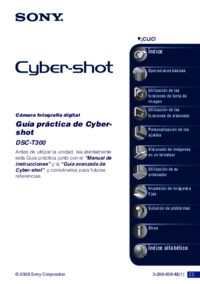
 (156 pages)
(156 pages)



 (363 pages)
(363 pages) (76 pages)
(76 pages) (251 pages)
(251 pages)







Commentaires sur ces manuels